win10+VS2017+Opencv3.4.1+libtorch开发环境搭建(2)
在前文中我们讲过VS2017+Opencv3.4.1的配置,本文就让我们来讲libtorch的环境配置吧。在配置完成之后,我们写一个简单的VS2017工程,通过调用libtorch的函数来验证我们的配置是否成功。
win10+VS2017+Opencv3.4.1+libtorch开发环境搭建(1)
首先,讲一下我的liborch版本以及相关依赖库的版本的下载与安装,这里必须要版本互相对应,否则很可能会出错:
1. liborch
从官网下载相应的libtorch库:
https://pytorch.org/get-started/locally/
如下图所示,读者需要注意根据自己的配置环境选择对应的版本:
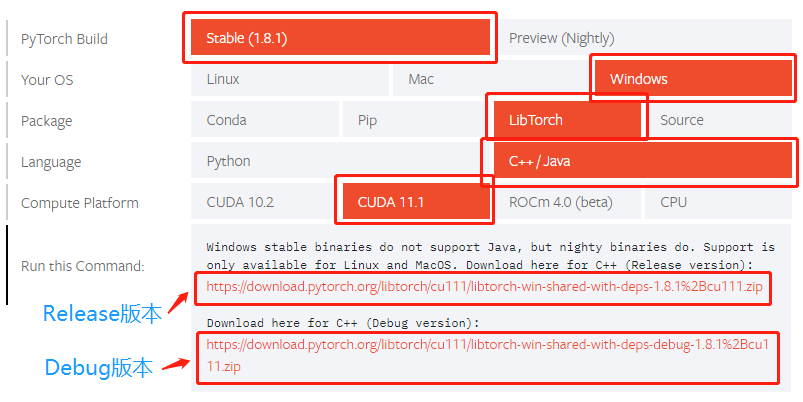
我选择的是Release版本,下载下来的libtorch库如下图所示:

把以上压缩文件解压到某一目录,解压出来之后包含以下文件:
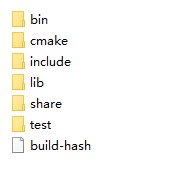
2. CUDA
去NVIDIA官网下载CUDA:
https://developer.nvidia.com/cuda-downloads
我使用的版本是CUDA 11.1,读者如果使用与我不同版本的libtorch,则需要另外选择对应的CUDA版本。

需要注意的是,CUDA的安装必须在VS2017之后,否则VS2017将不能识别CUDA程序,并且不能新建CUDA工程。不过如果读者是先安装了CUDA再安装的VS2017,也不必卸载并重装VS2017,直接重装CUDA即可。而且,安装CUDA的过程中只需点击next即可,最好不要修改默认路径,否则很可能会出错。
3. CUDNN
同样去NVIDIA官网下载CUDNN:
https://developer.nvidia.com/rdp/cudnn-download
我使用的是CUDNN 11.2 x64版本,读者如果使用与我不同版本的CUDA,则需要另外选择对应的CUDNN版本。

解压以上压缩包,得到以下文件:
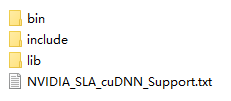
这时,我们需要找到CUDA的安装路径,我电脑上的路径为:
C:\Program Files\NVIDIA GPU Computing Toolkit\CUDA\v11.1
如果读者安装CUDA时没有修改默认路径,基本可以认为路径跟我的是一样的(可能有区别的是最后的v11.1版本不一样)。
接着,需要将解压CUDNN压缩包得到的一些文件拷贝到CUDA的安装目录:
(1) 将以上bin文件夹下面的文件拷贝到以上CUDA安装路径的bin文件夹下;
(2) 将以上include文件夹下面的文件拷贝到以上CUDA安装路径的include文件夹下;
(3) 将以上lib/x64文件夹下面的文件拷贝到以上CUDA安装路径的lib/x64文件夹下;
(4) 把CUDA安装路径的lib/x64目录添加到系统环境变量path中,我电脑上的完整路径为:
C:\Program Files\NVIDIA GPU Computing Toolkit\CUDA\v11.1\lib\x64
那么将以上路径添加到系统环境变量path中:
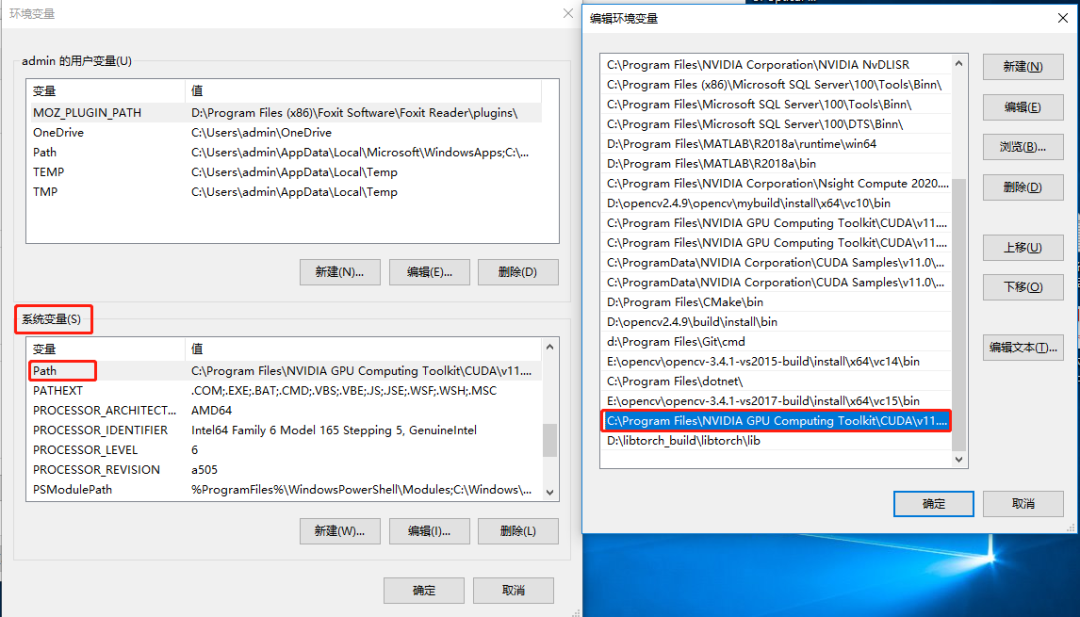
经过上述安装与配置,接下来我们可以开始VS2017工程的配置了。首先新建一个空的VS2017控制台程序,设置为Release/x64版本,并添加一个main文件(前文配置Opencv的时候已经详细说明怎么新建和设置工程,此处不再重复):

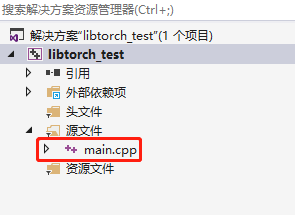
1. 设置头文件包含目录
项目-->属性-->VC++目录-->包含目录-->选择头文件目录:
(1) 设置Opencv3.4.1头文件目录如下,opencv-3.4.1-vs2017-build也就是我们前面编译Opencv3.4.1时设置的编译目录:
E:\opencv\opencv-3.4.1-vs2017-build\install\include
(2) 设置libtorch头文件目录如下,这里的目录也就是我们把libtorch库下载下来之后的解压目录:
D:\libtorch_build\libtorch\include
D:\libtorch_build\libtorch\include\torch\csrc\api\include
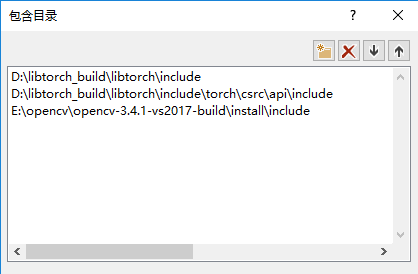
2. 设置库目录
项目-->属性-->VC++目录-->库目录-->选择库文件目录:
(1) 设置Opencv3.4.1库文件目录如下,opencv-3.4.1-vs2017-build也就是我们前面编译Opencv3.4.1时设置的编译目录:
E:\opencv\opencv-3.4.1-vs2017-build\install\x64\vc15\lib
(2) 设置libtorch库文件目录如下,这里的目录也就是我们把libtorch库下载下来之后的解压目录:
D:\libtorch_build\libtorch\lib
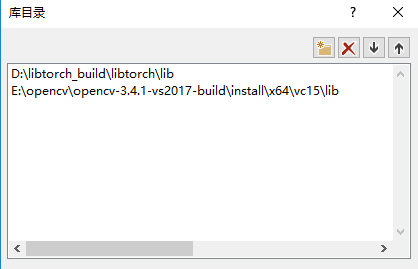
3. 添加依赖库
项目-->属性-->链接器-->输入-->附加依赖项-->添加相应的lib文件。
这里贴出我添加的文件如下(如果带有绝对路径,读者需要注意填写自己电脑上面的对应文件的实际路径,不过也大同小异啦):
c10.lib
C:\Program Files\NVIDIA Corporation\NvToolsExt\\lib\x64\nvToolsExt64_1.lib
C:\Program Files\NVIDIA GPU Computing Toolkit\CUDA\v11.1\lib\x64\cudart_static.lib
caffe2_nvrtc.lib
c10_cuda.lib
torch.lib
torch_cuda.lib
torch_cuda_cu.lib
-INCLUDE:?searchsorted_cuda@native@at@@YA?AVTensor@2@AEBV32@0_N1@Z
torch_cuda_cpp.lib
torch_cpu.lib
C:\Program Files\NVIDIA Corporation\NvToolsExt\lib\x64\nvToolsExt64_1.lib
C:\Program Files\NVIDIA GPU Computing Toolkit\CUDA\v11.1\lib\x64\cufft.lib
C:\Program Files\NVIDIA GPU Computing Toolkit\CUDA\v11.1\lib\x64\curand.lib
C:\Program Files\NVIDIA GPU Computing Toolkit\CUDA\v11.1\lib\x64\cublas.lib
C:\Program Files\NVIDIA GPU Computing Toolkit\CUDA\v11.1\lib\x64\cudnn.lib
-INCLUDE:?warp_size@cuda@at@@YAHXZ
opencv_img_hash341.lib
opencv_world341.lib
4. 在main文件添加代码
#include <iostream>
#include <memory>
#include <torch/torch.h>
#include <torch/script.h>
#include <opencv2/opencv.hpp>
#include <opencv2/core/core.hpp>
#include <opencv2/xfeatures2d.hpp>
using namespace cv;
using namespace std;
int main()
{
std::cout << "Hello World!\n";
torch::Tensor tensor = torch::rand({ 2,3 });
std::cout << tensor << std::endl;
torch::save(tensor, "tensor.pt");
std::cout << "cuda::is_available():" << torch::cuda::is_available() << std::endl;
return EXIT_SUCCESS;
}
5. 编译并运行上述代码,得到结果如下:
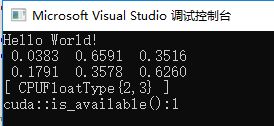
如果运行没有没有出错,至此则VS2017+Opencv3.4.1+libtorch环境配置成功,接下来可以开始奇妙的libtorch深度学习之旅啦~
不过需要注意的是,如果打印出来的是“cuda::is_available():1”,说明可以运行CUDA加速版本的libtorch,如果打印出来的是“cuda::is_available():0”,说明不能运行CUDA加速版本的libtorch,原因可能是没有安装好CUDA、电脑显卡本身不支持CUDA,或者没有配置好VS2017工程等,需要逐一排查。
如果读者有安装过Caffe或者Tensorflow等深度学习框架,肯深有体会,它们有好多依赖库,安装起来非常麻烦,而且还需要各种采坑,让人抓狂。一对比下来,发现配置libtorch环境则简便得多。
